Een QR-code maken voor Google Reviews: eenvoudige handleiding
Om een QR-code voor een link, video of afbeelding te maken, klikt u op de onderstaande knop.
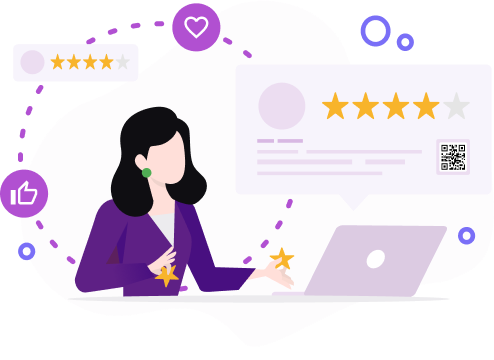
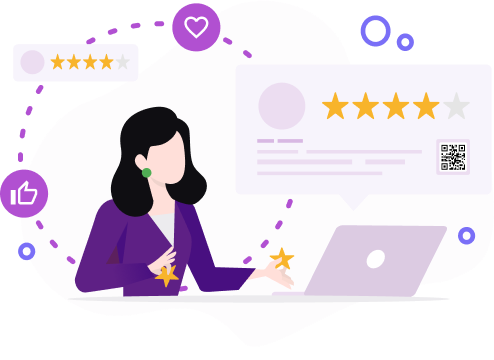
Google Review is een gratis programma waarmee bedrijfseigenaren feedback van klanten kunnen ontvangen. Recensieservice wordt steeds populairder onder gebruikers. Ze zijn erg handig voor reizigers, toeristen of gewoon voor mensen die een plek voor rust of enige service proberen te vinden.
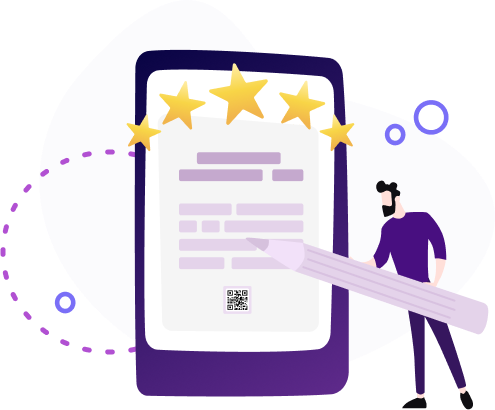
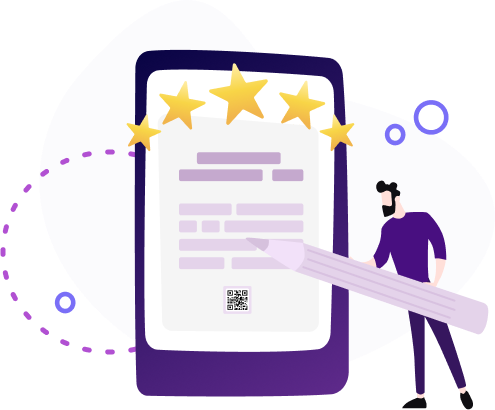
Google-gebruikers kunnen organisaties, bedrijven, winkels, etc. beoordelen. Hun cijfers beïnvloeden de beslissingen van mensen. Hoe hoger uw bedrijfsbeoordeling, hoe meer mensen deze zullen zien.
Als u meer beoordelingen wilt krijgen, kunt u mensen ernaar vragen en dit op uw brochures, reclameflyers of visitekaartjes schrijven . Maar je moet toegeven dat dit lastig is voor de klant. Om een recensie over uw bedrijf achter te laten, moet hij inderdaad handmatig de link volgen, die in gedrukte vorm wordt aangegeven (tenzij u natuurlijk de mailinglijst gebruikt).
In dit geval kan de QR-code van Google het proces voor klanten veel eenvoudiger, sneller en comfortabeler maken. In omstandigheden van concurrentie op onlineplatforms zal een dergelijke stap duidelijk de aandacht en gunst van klanten trekken.
Wat is een Google Review QR-code?
Een QR-code voor een Google-review is een soort QR-code die rechtstreeks linkt naar de Google-reviewpagina van een bedrijf. Hiermee kunnen klanten eenvoudig beoordelingen achterlaten door de code met hun smartphones te scannen, waardoor het feedbackproces voor zowel bedrijven als klanten wordt vereenvoudigd.
Redenen voor het gebruik van de QR-code van Google Review
Hier zijn overtuigende redenen om een QR-code voor Google Review te gebruiken:
1. Kan u helpen meer beoordelingen te krijgen. Het is een extra reden voor klanten om reviews achter te laten, omdat ze kunnen zien dat u voor hun gemak zorgt. Vooral als je Google Review QR-codes aan printpromotie toevoegt;
2. Aantrekkelijker voor klanten. Bovendien weten veel mensen gewoon niet dat ze beoordelingen kunnen achterlaten. QR-code Google review, het is een manier om ze te informeren;
3. Google-recensie is een bron met een hoog vertrouwenskrediet, dus het kan de geloofwaardigheid van uw bedrijf vergroten;
4. Bij het kiezen van een dienst zijn mensen op zoek naar bevestiging van de betrouwbaarheid ervan. Positieve beoordelingen helpen hen om voor uw organisatie te kiezen;
5. Het helpt bij het rangschikken en vergroten van het merkvertrouwen ;
6. Recensies zijn belangrijk voor feedback aan beide kanten;
7. Het geeft klanten meer informatie over uw dienst.
Over het geheel genomen biedt het gebruik van een QR-code van Google Review tal van voordelen, waaronder gemak, grotere betrokkenheid, verbeterde zichtbaarheid, verbeterde reputatie, waardevolle data-inzichten, effectieve marketing en een concurrentievoordeel op de markt.
.png)
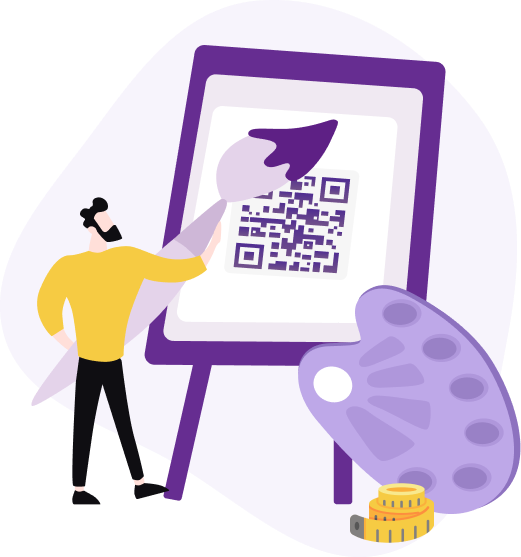
Hoe krijg ik een QR-code voor een Google-recensie?
Volg deze stappen om een QR-code voor Google-beoordeling te maken:
-
Stap 1: Navigeer naar uw Google-bedrijfsprofiel door naar de website business.google.com te gaan.
-
Stap 2: Ga naar de link naar het beoordelingsformulier. Zoek in uw bedrijfsprofieldashboard het gedeelte 'Meer recensies ontvangen'. Klik op de optie 'Beoordelingsformulier delen' om toegang te krijgen tot de link naar het beoordelingsformulier.
-
Stap 3: Kopieer de link naar het beoordelingsformulier. Zodra de link naar het beoordelingsformulier wordt weergegeven, kopieert u de URL in de adresbalk van uw webbrowser.
-
Stap 4: Genereer de QR-code. Plak de gekopieerde link naar het beoordelingsformulier in een betrouwbare tool voor het genereren van QR-codes . Deze tools zijn direct online beschikbaar en bieden opties om het uiterlijk van uw QR-code aan te passen.
-
Stap 5: Pas het QR-codeontwerp aan (optioneel). Indien gewenst kunt u het ontwerp van uw QR-code aanpassen door parameters zoals kleur en vorm aan te passen en merkelementen zoals logo's of pictogrammen toe te voegen. Zorg ervoor dat de QR-code scanbaar blijft en zijn functionaliteit behoudt.
-
Stap 6: Bewaar of download de QR-code. Nadat u de QR-code aan uw voorkeuren heeft aangepast, slaat u het gegenereerde QR-code-afbeeldingsbestand op of downloadt u het naar uw computer of apparaat.
Door deze stappen te volgen, maakt u met succes een QR-code die klanten naar uw Google-beoordelingsformulier leidt, waardoor het voor hen gemakkelijker wordt om feedback over uw bedrijf achter te laten.
ME-QR-beoordelingsservice als alternatief voor Google Reviews
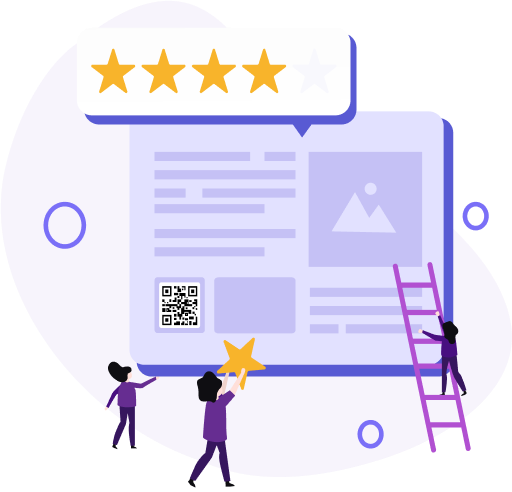
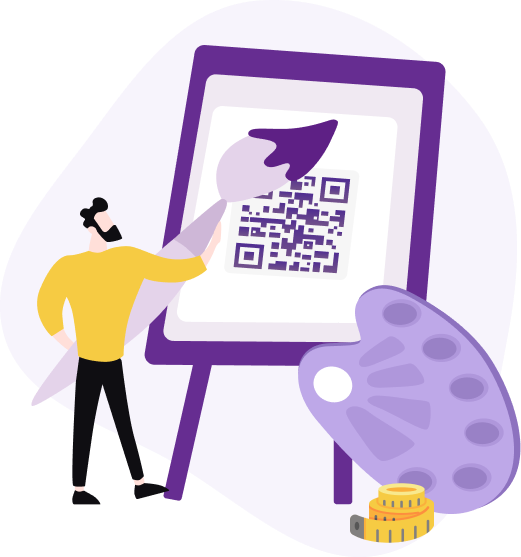
Naast de gratis QR-codegenerator voor Google-recensies hebben we onze eigen recensie-service , waarmee u feedback over uw werk kunt verzamelen. Door hoogwaardige QR-codefeedback te geven, kunt u uw productiviteit verbeteren. In dit artikel kunt u meer in detail kennis maken met deze functie.
Uw klanten kunnen niet alleen sms-berichten achterlaten, maar ook foto's, video- of audiocommentaar. Wij bieden u ook de mogelijkheid om de statistieken van beoordelingen te bekijken. U ontvangt een melding dat de klant een beoordeling heeft achtergelaten. Er is dus een mogelijkheid tot snelle feedback. En door social media buttons toe te voegen vergroot je het aantal abonnees. Door een logo en een afbeeldingsvoorbeeld toe te voegen, maakt u uw code helder en herkenbaar.
Maar onthoud dat het niet voldoende is om alleen uw QR op sommige plaatsen te maken en te plaatsen. U moet goed nadenken over de strategie voor het plaatsen van uw codes. Als u ze afdrukt, moet er een korte call-to-action zijn of een uitleg van wat deze code is. Zo begrijpen klanten waarom ze de code moeten scannen.
Bovendien kunt u met ME-QR effectieve en aangepaste QR-codes genereren voor vCards , Google-formulieren en -kaarten en andere zakelijke promotietools. Maak uw merk herkenbaarder met ME-QR.
Het potentieel ontsluiten: gebruiksscenario's voor QR-codes voor Google Reviews
Hier zijn enkele opties voor waar u uw codes kunt plaatsen:
- Op menukaart
- Met cheques
- Op een bord naast de kassa
- Op de deuren van het etablissement
- Op de tafels van een café of restaurant
- In de fotolijst aan de muur van het etablissement
- Op visitekaartjes
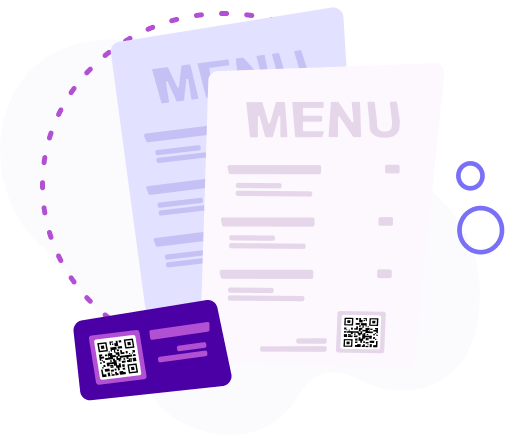
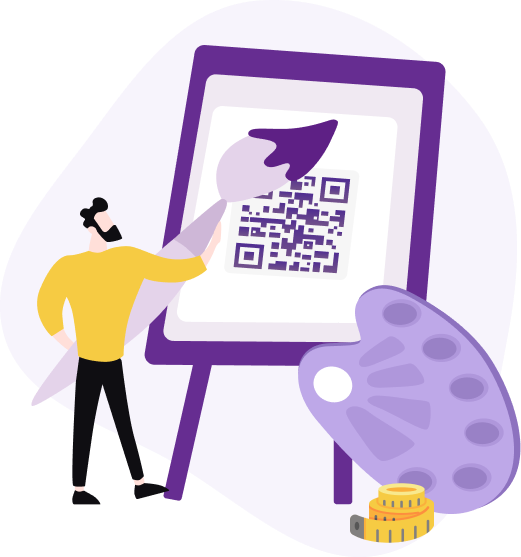
Laatste gedachten
Het gebruik van QR-codes voor Google-recensies vereenvoudigt het proces van het verzamelen van waardevolle feedback voor bedrijven. Door QR-codes te gebruiken kunnen bedrijven klanten naadloos naar hun Google-recensiepagina's leiden, waardoor ze worden aangemoedigd hun ervaringen moeiteloos te delen.
Volg de stappen om te begrijpen hoe u een QR-code voor Google-recensie kunt maken:
-
Ga naar business.google.com.
-
Ga naar 'Meer beoordelingen ontvangen'.
-
Kopieer de link naar het beoordelingsformulier.
-
Gebruik een QR-codegenerator.
-
Ontwerp aanpassen (optioneel).
-
QR-code opslaan of downloaden.
Door QR-codes in marketingstrategieën te integreren, kunnen bedrijven de klantbetrokkenheid vergroten en hun online reputatie versterken. Aarzel dus niet om QR-codes te gebruiken als een krachtig hulpmiddel om feedback van klanten te faciliteren en bedrijfsgroei te bevorderen.
Bijgewerkt op 23.05.2024






























